Birden fazla oynatma cihazı kullanıyorsanız,Oynatma Cihazları diyalog penceresini açmak için ses göstergesine sağ tıklayarak ve ardından oynatma cihazını değiştirerek, bunlar arasında manuel olarak geçiş yapmaktan nefret etmelisiniz. Çalma cihazlarını doğrudan sistem tepsisinden değiştirmenize izin veren bir uygulamaya ne dersiniz? SoundSwitch size sadece bunu sağlar. Küçük bir açık kaynaklı sistem tepsisidir. Windows için Çalma Aygıtları değiştirme aracı, kayıttan yürütme aygıtlarını varsayılan şekilde değiştirmek için harcadığınız zamandan tasarruf etmenizi sağlar.
Uygulama cihazların sırasını eşlerCihaz kimlikleri olan Çalma Cihazları iletişim kutusunda listelenir. Örneğin, 4 cihazınız varsa, Ayarlar penceresinden artan / azalan düzende 4 adede kadar cihaz kimliği ekleyebilirsiniz.
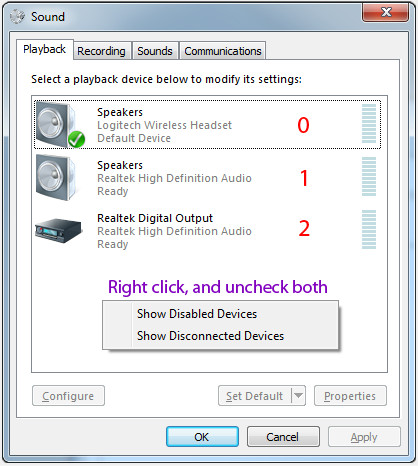
Ayarlar penceresine sistem tepsisi menüsünden erişebilirsiniz. Ses cihazı kimliğini girin ve listeye kaydetmek için Ekle'ye tıklayın. Benzer şekilde, diğer yüklü oynatma cihazlarına da kimlik ekleyebilirsiniz.
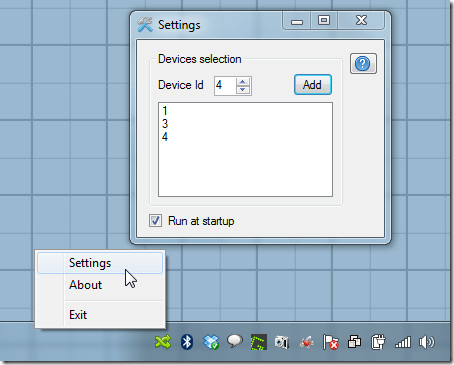
Varsayılan kısayol tuşu birleşimi, çalma aygıtlarını tanımlanmış sırayla etkinleştirmek ve gezinmek için Ctrl + Alt + F11'dir. SoundSwitch, Windows XP, Windows Vista ve Windows 7'de çalışır.
SoundSwitch'i indirin









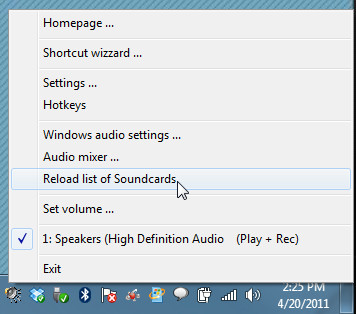


Yorumlar